简介:运行窗口可以打开文件、文件夹、程序或internet资源 方法一:快捷键 按windows键+R的组合键 方法二:鼠标点击 点击开始菜单 点击【运行】 注:windows键在键盘的左下方,一般是左下方的......
2023-04-29 284 电脑打开运行窗口
在格式工厂中我们不仅可以转换各种想要的格式,如果有需要我们还可以为图片添加水印,比如我们可以为自己拍摄的图片添加文字等水印,以保护版权。那小伙伴们知道电脑版格式工厂中怎么为图片添加水印吗,其实添加方法是非常简单的。我们只需要点击进入格式工厂后,在“图片”栏下点击选择想要的格式,接着导入需要添加水印的图片,然后点击右上角的“输出配置”按钮并在弹出的窗口中点击“水印”,接着设置想要的水印效果,设置添加水印后的图片的保存位置,并点击“开始”按钮就可以操作就可以了。接下来,小编就来和小伙伴们分享具体的操作步骤了,有需要或者是感兴趣的小伙伴们快来一起往下看看吧!
第一步:点击打开电脑版格式工厂进入其主界面,在左侧点击“图片”按钮;
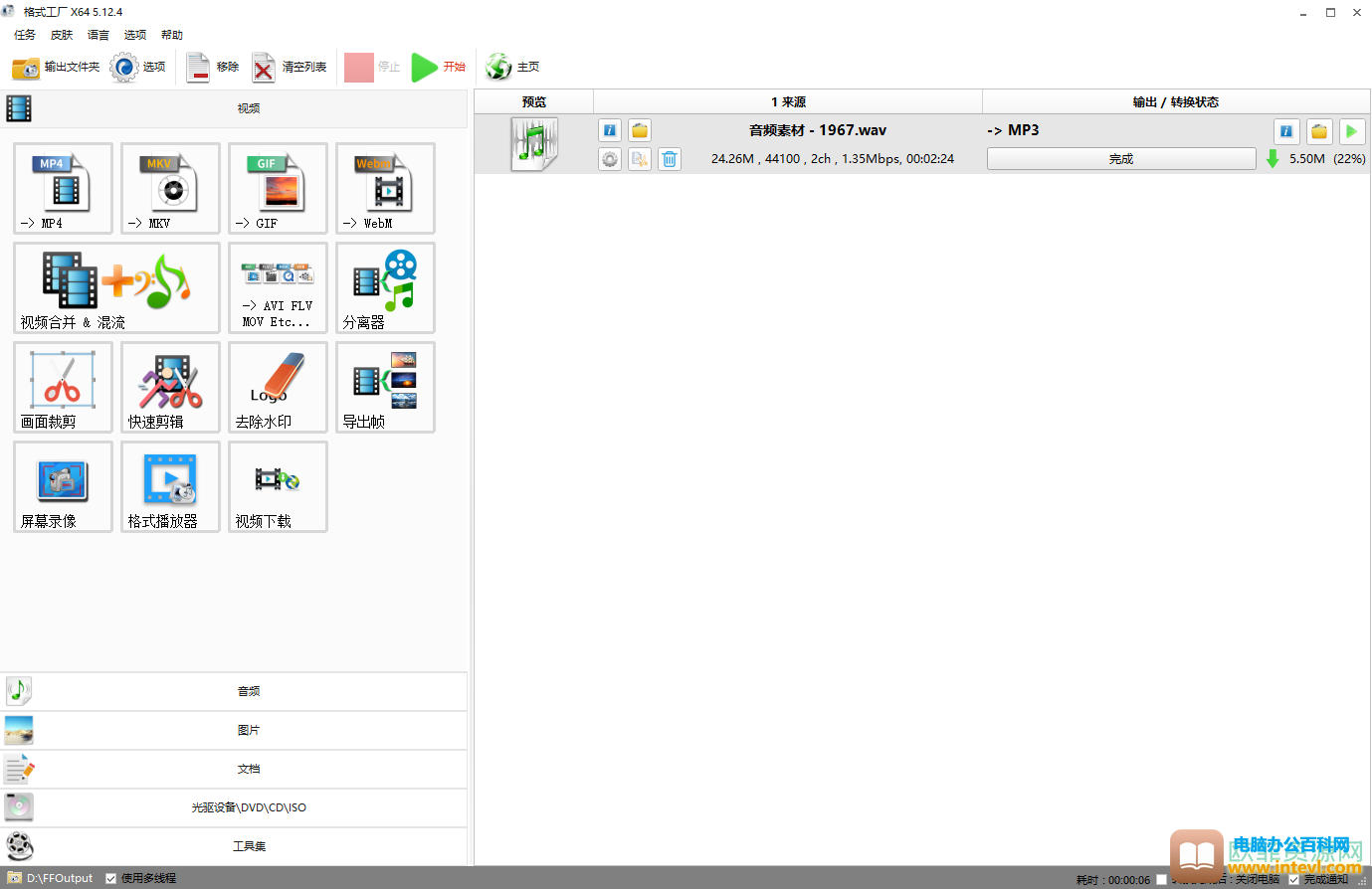
第二步:接着在图片栏展开的选项中根据自己的实际需要点击选择想要的格式,比如我们这里点击选择JPG模式;
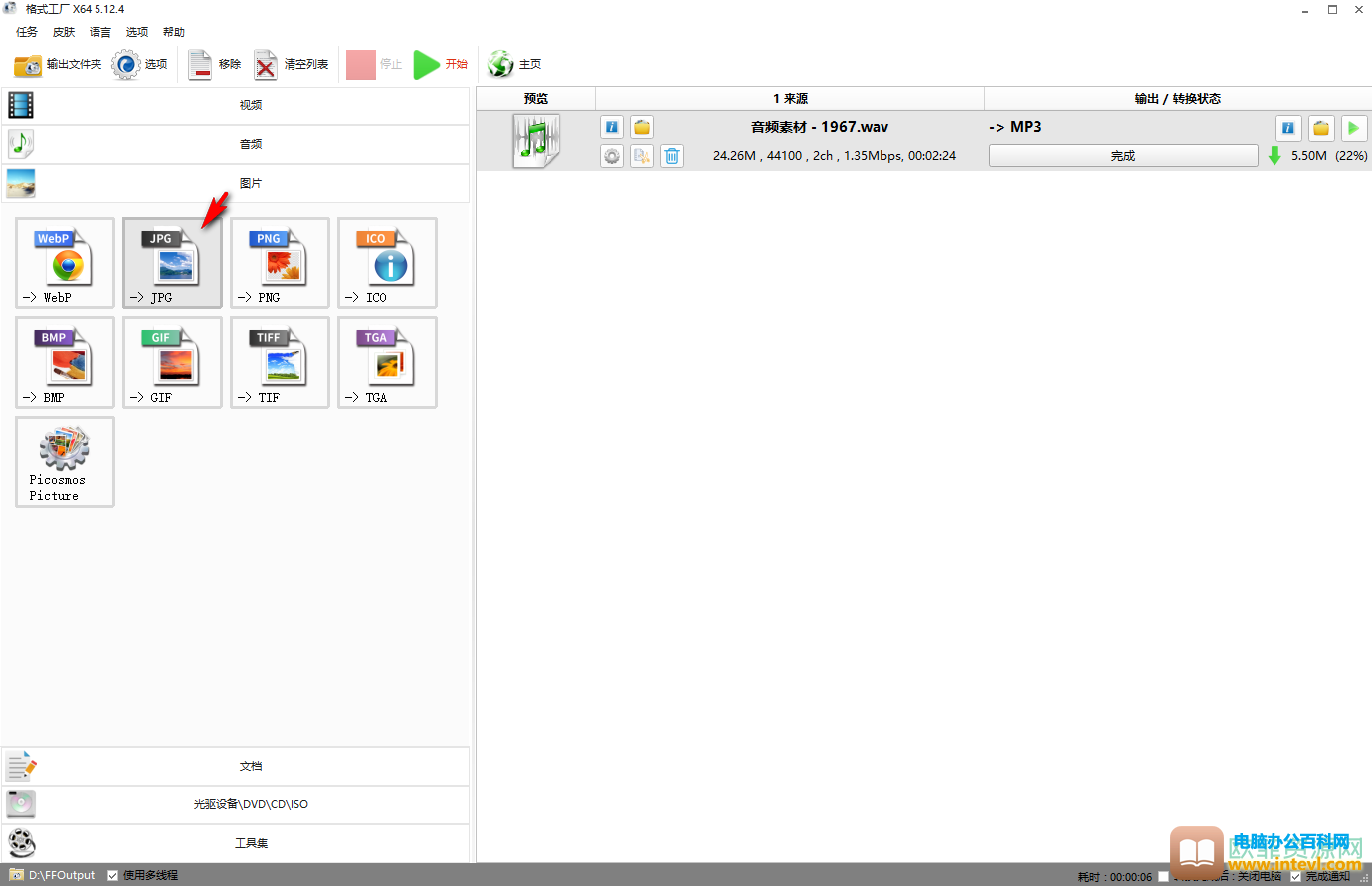
第三步:在新的页面点击“添加文件”按钮;
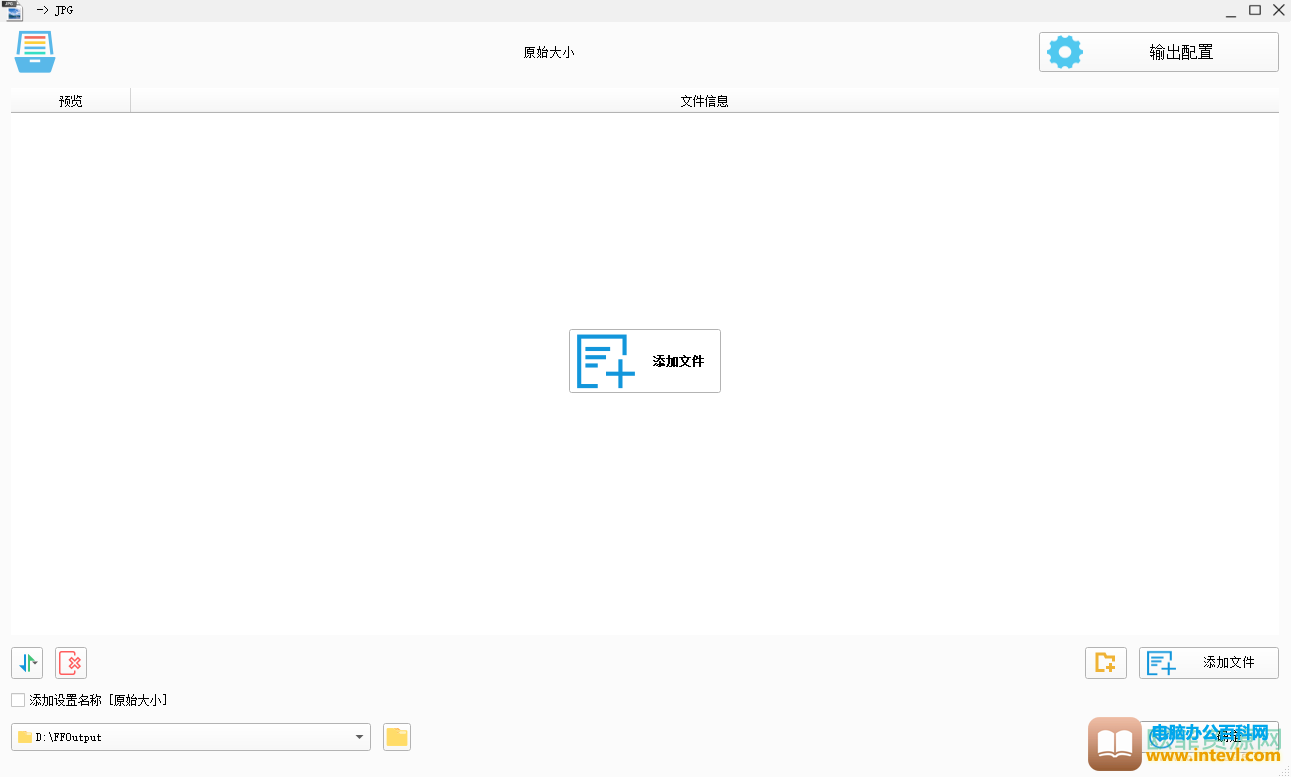
第四步:浏览找到想要添加水印的图片,双击将其导入;
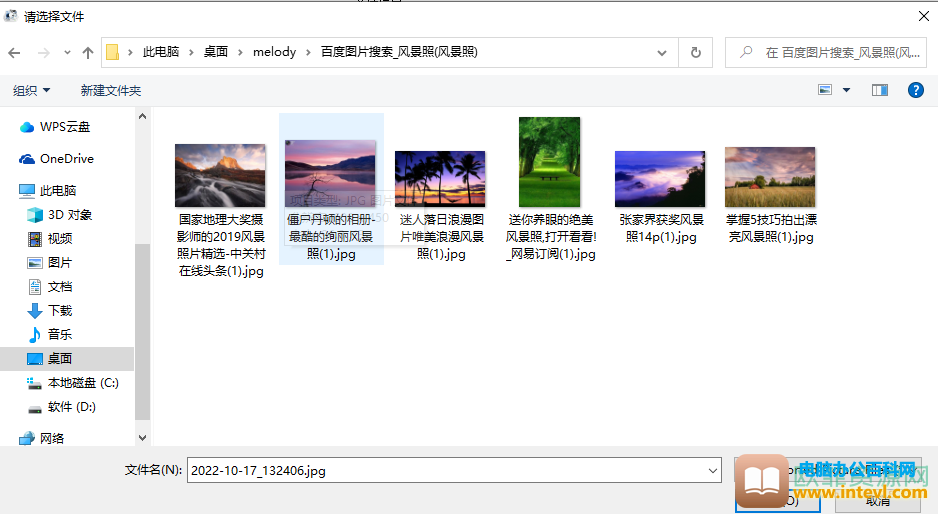
第五步:导入之后点击右上角的“输出配置”按钮,接着在弹出的窗口中点击“水印”按钮;
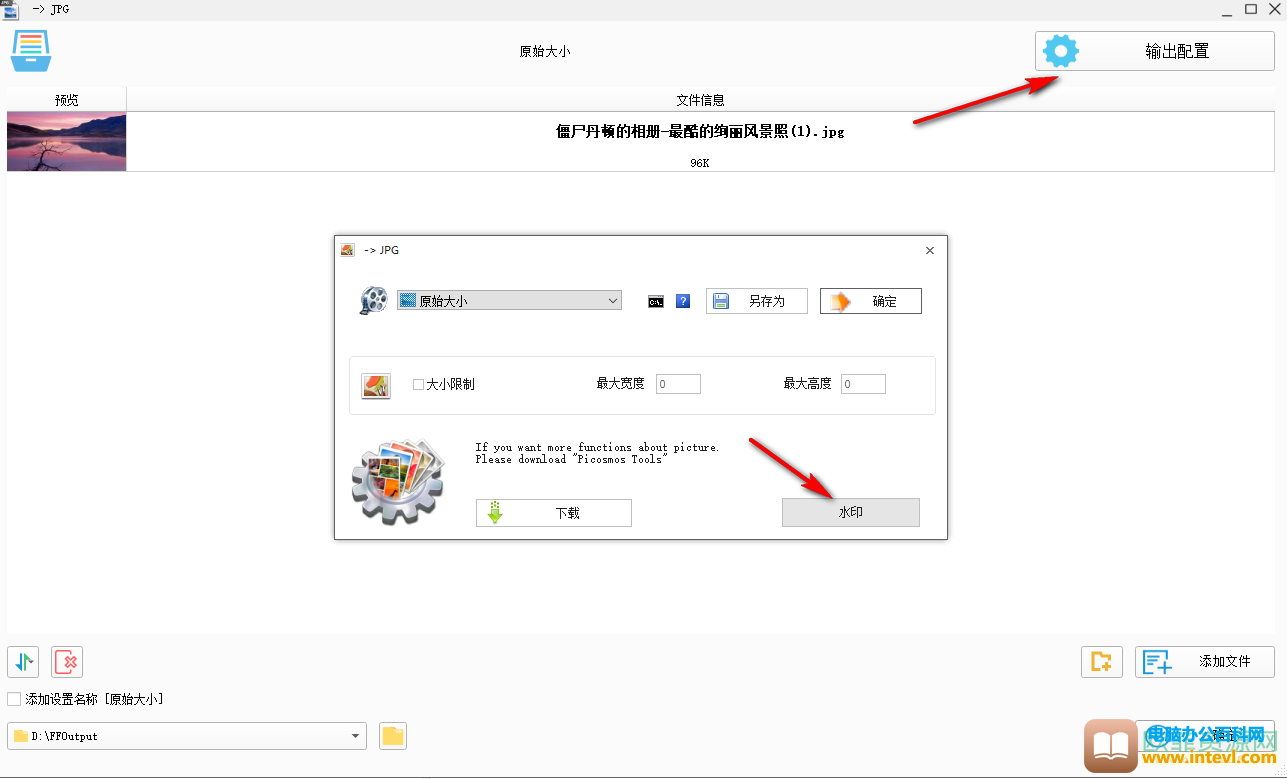
第六步:点击“添加文本”按钮,然后在打开的窗口中输入想要的水印内容,输入完成后还可以点击设置水印的字体字号等格式;
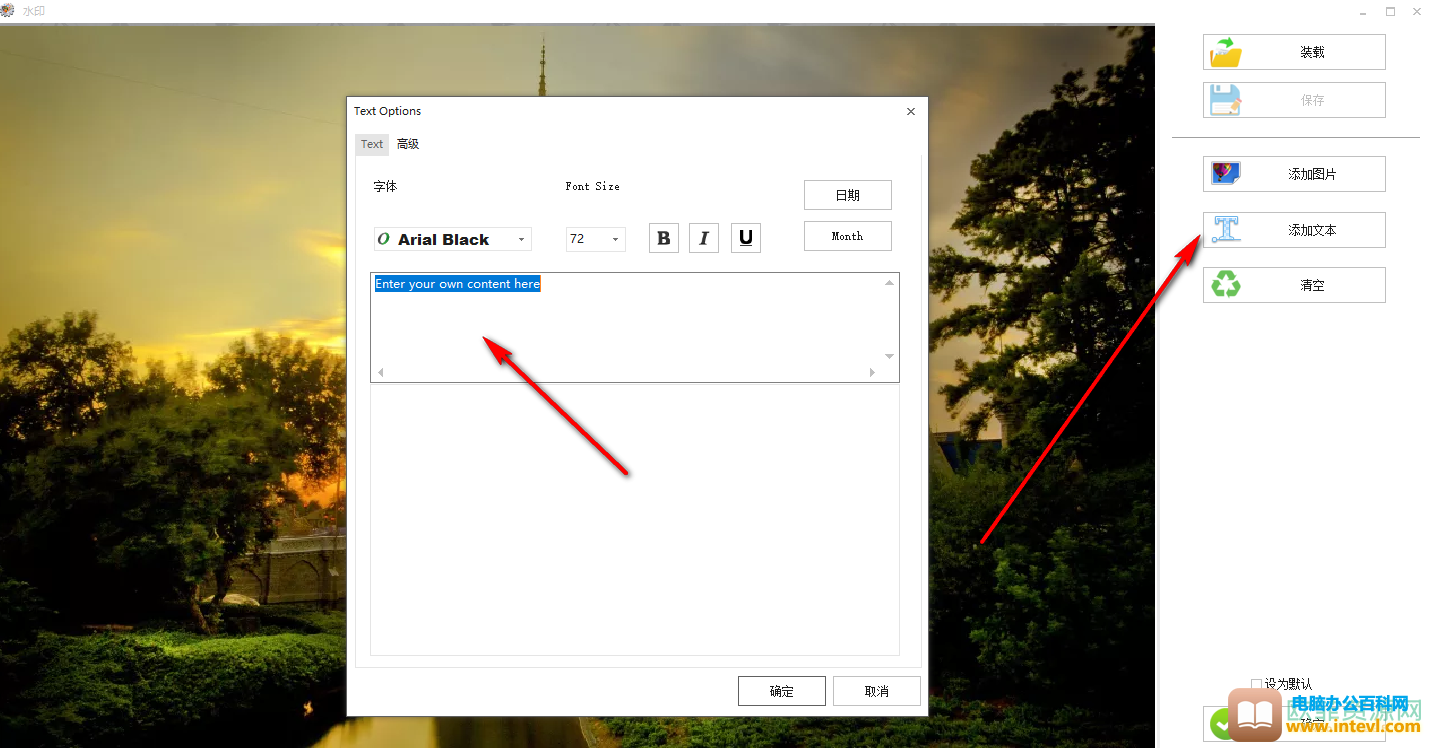
第七步:接着可以点击选中水印移动到想要的位置,设置水印的透明度等参数,然后点击“确定”;

第八步:接着在左下角点击下拉箭头可以选择转换后的音频的保存位置,比如我们可以选择“输出至源文件目录”,也可以点击旁边的文件夹图标设置其他的保存位置,接着点击右下方的“确定”按钮;
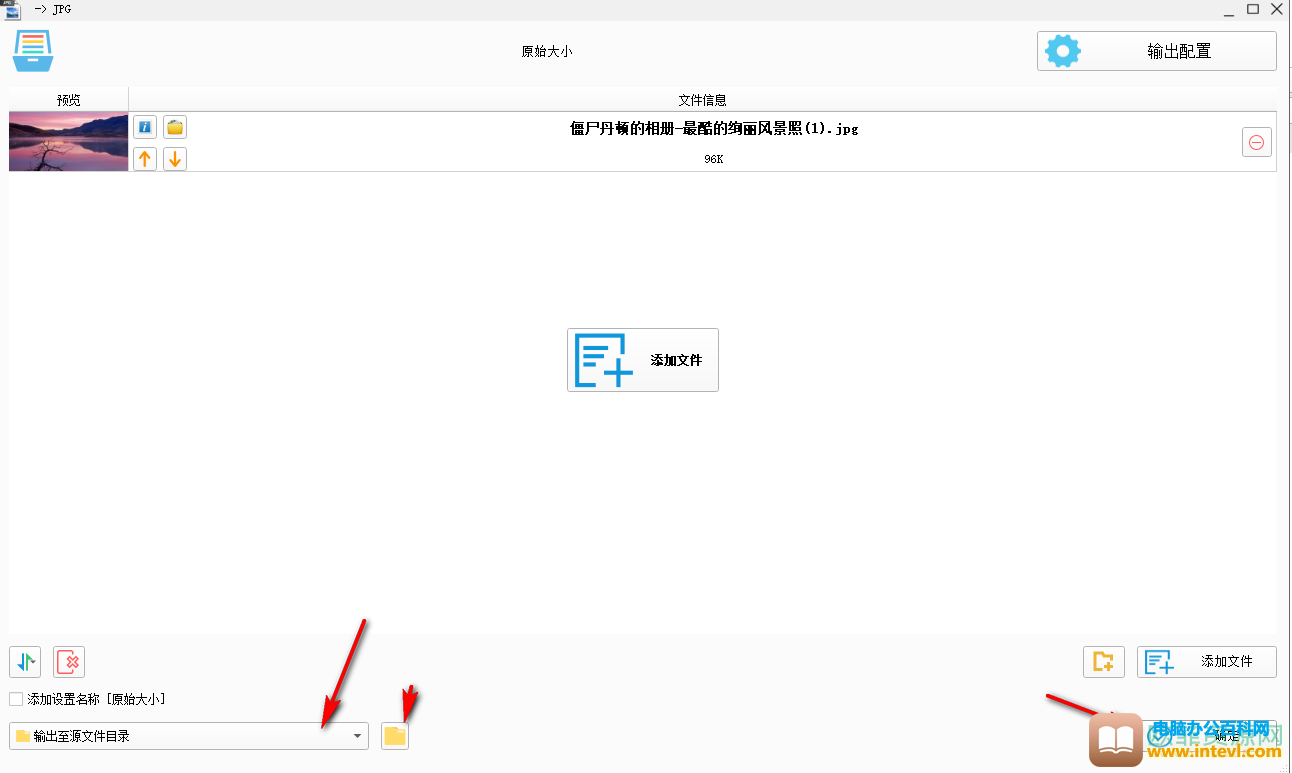
第九步:看到图片等待转换的状态,如果有需要可以在右下角点击勾选“完成通知”,然后在左上方点击“开始”按钮就可以开始进行转换了;
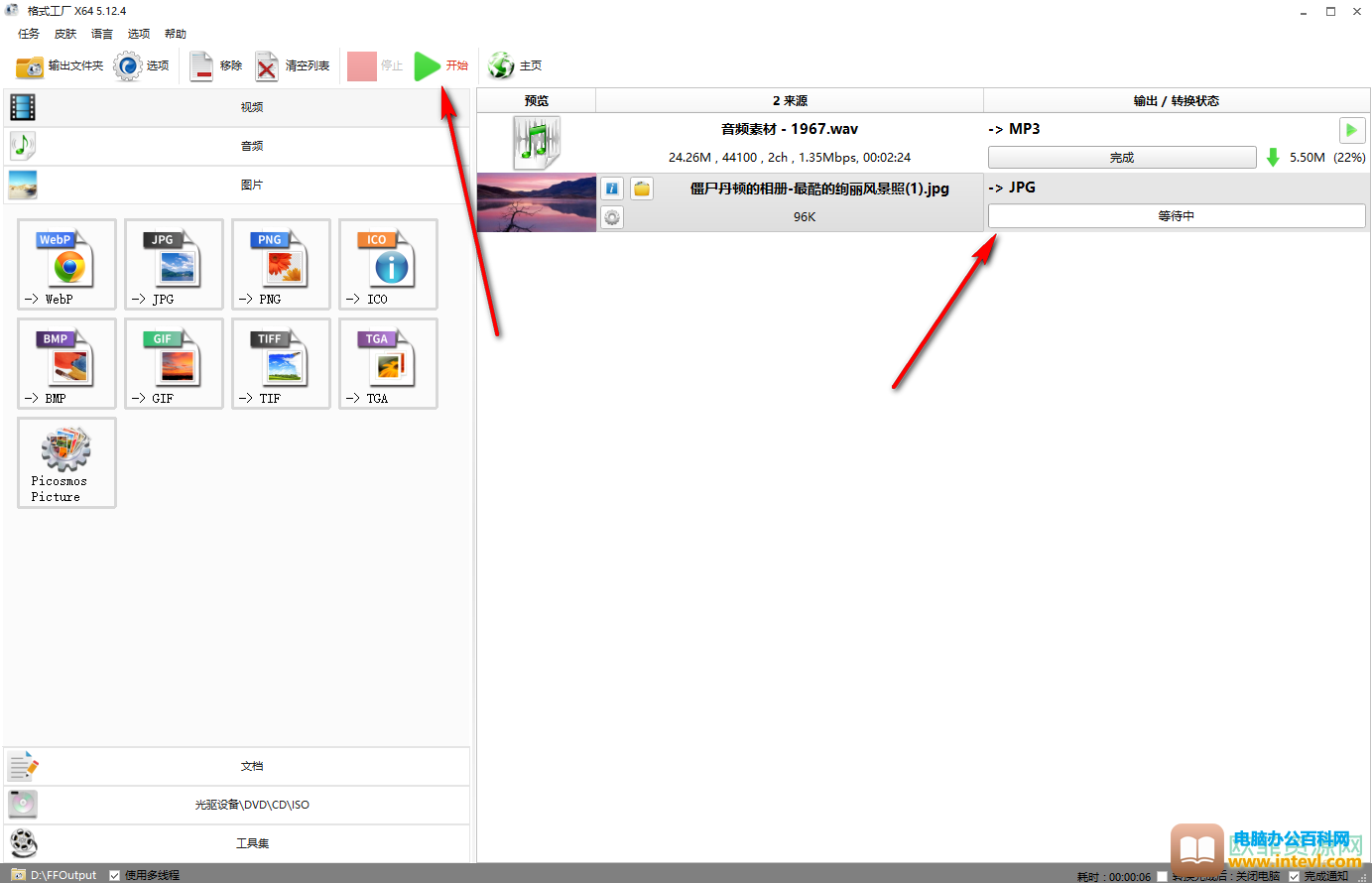
第十步:等待一会儿转换完成后,点击右侧的文件夹图标可以打开查看转换的结果。
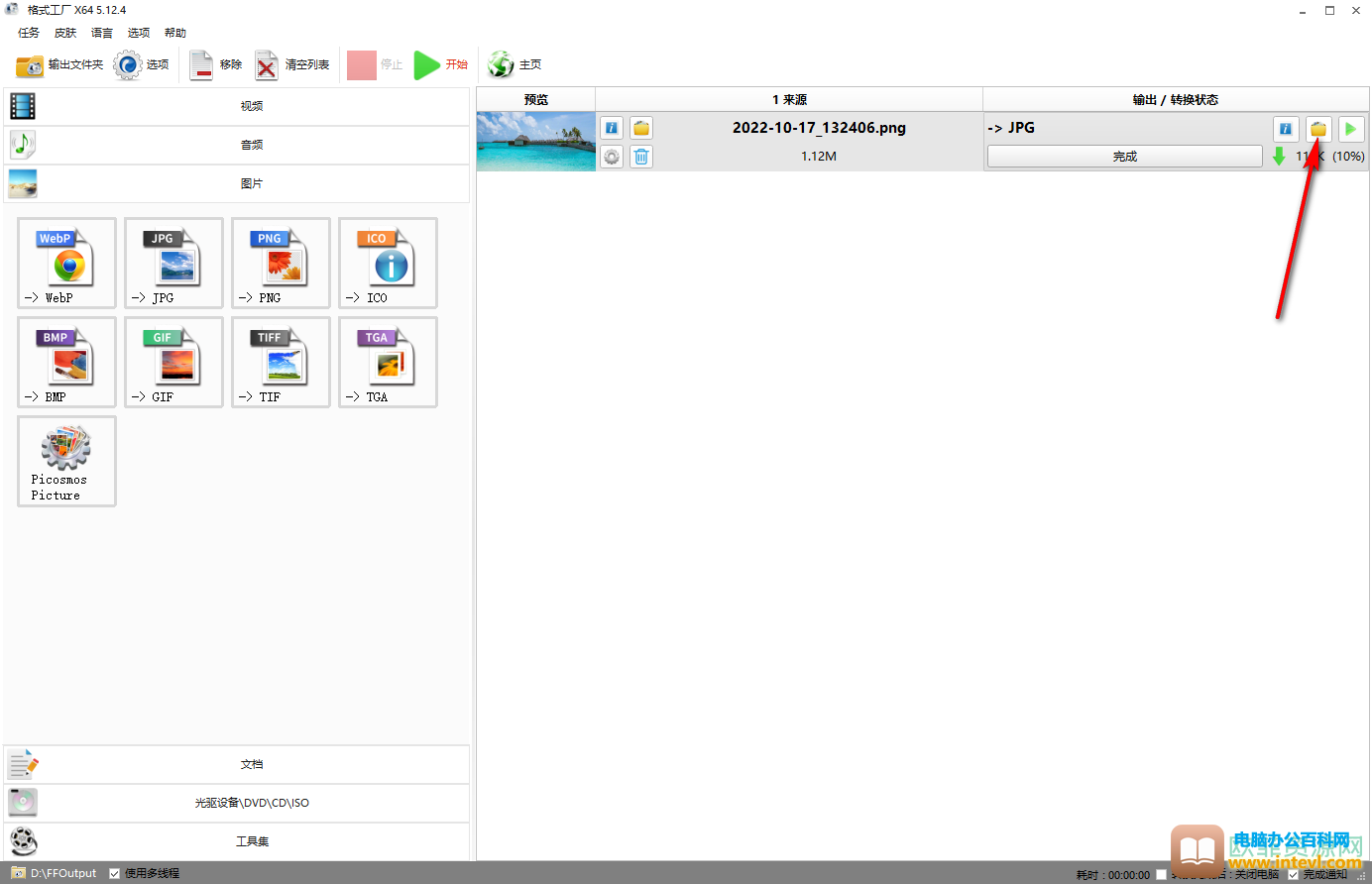
以上就是格式工厂电脑版为图片添加水印的方法教程的全部内容了。通过上面的教程我们可以看到,如果有有需要我们还可以去除水印,小伙伴们可以按需进行使用。
标签: 格式工厂给图片添加水印
相关文章
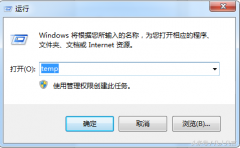
简介:运行窗口可以打开文件、文件夹、程序或internet资源 方法一:快捷键 按windows键+R的组合键 方法二:鼠标点击 点击开始菜单 点击【运行】 注:windows键在键盘的左下方,一般是左下方的......
2023-04-29 284 电脑打开运行窗口

鼠标的光标一般都是箭头形状的,需要在电脑上点击的时候只需要将电脑鼠标箭头对准电脑上的选项点击就可以了。但是很多人不知道其实鼠标光标的图案是可以切换更改的,比如更换成常见......
2023-12-07 225 电脑鼠标光标自定义图案

SSD卡机的问题并不鲜见,网上也能经常见到类似的文章。究其原因无外乎以下几种:4K未对齐、插口错误、硬件模式不正确等等。此外还有一部分原因,是与操作系统本身的设置有关。前不久笔......
2023-06-23 229 SSD的正确使用方法
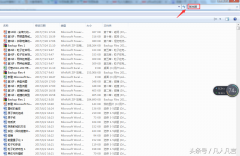
简介:win7系统提供了强大的文件搜索功能,下面给大家简单介绍一下。 步骤: 第一步:打开【我的电脑】 第二步:在搜索框中输入关键词,如:张光明 第三步:系统会自动搜索 第四步:点......
2023-04-29 203 查找电脑中的文件

简介:服务器可以认为是允许速度快,容量巨大的高性能计算机。大型商业网站的服务器不止1台,有很多台,分布在全国各地甚至世界各地。 关于服务器的几点尝试 服务器价格昂贵,动不动......
2023-05-11 207 大型网站服务器